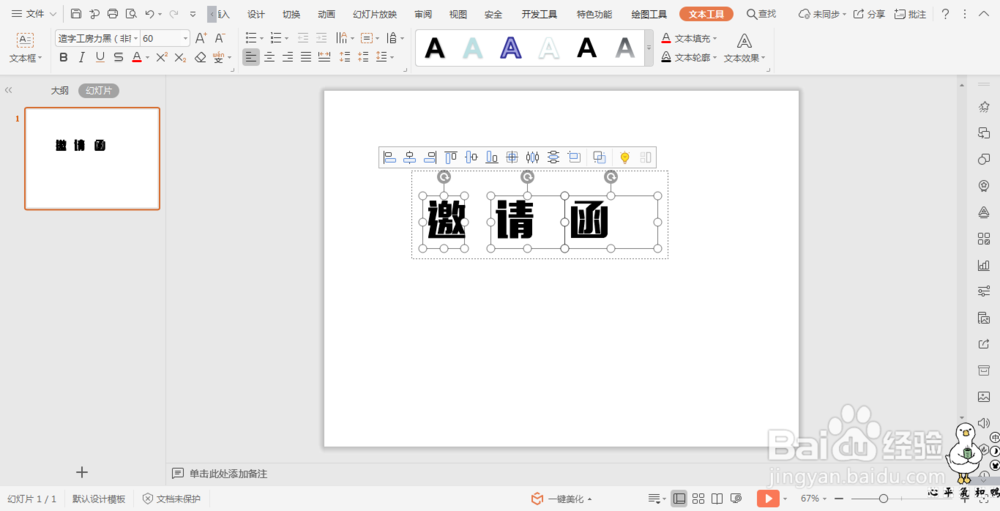wpsPPT中如何制作邀请函
1、新建一页幻灯片,在页面上分开来打上“邀请函”三个字,调整合适的字体和大小。
2、把文字进行排版,加上一些解释性的文字和英文。
3、按住ctrl键,选中所有因素,在绘图工具选项卡中点击“合并形状”,选择下拉菜单中的“结合”,这样所有的文字就成为一个整体了。
4、在插入选项卡中点击图片,选择本地图片,插入一张我们准备好的背景图片。
5、把字体复制到背景图片上,先选中背景图片,在选中文字,在驻账答峰绘图工具选项卡中点击“合并形状”,选择下拉菜单中的“相交”。
6、找到一张适合做邀请函的背景图,把这个文字复制过来,在添加一些文案,这样邀请函就制作好了。
声明:本网站引用、摘录或转载内容仅供网站访问者交流或参考,不代表本站立场,如存在版权或非法内容,请联系站长删除,联系邮箱:site.kefu@qq.com。
阅读量:55
阅读量:34
阅读量:45
阅读量:81
阅读量:58